IPhone ima nekaj kul dinamičnih ozadij - to so tista, kjer po zaslonu plavajo barvne pike, kot vosek v lava svetilki. Toda ali ste vedeli, da lahko ustvarite lastno dinamično ozadje z lastnimi fotografijami v živo?
Lahko-in to je zelo enostavno.
Dinamično ozadje proti ozadju v živo
Žal ta domača premična ozadja ne delujejo tako kot vgrajena dinamična ozadja. Ne; t Oživljajte se v ozadju, ko se poskušate osredotočiti na primer na ikone domačega zaslona. Kaj počnejo, vam omogočajo, da na zaklenjeni zaslon postavite animacijo. To je videti kot katera koli druga slika statičnega zaklenjenega zaslona, a ko pritisnete prst na zaslon, se poživi.
Fotografije v živo
Uporaba slike v živo za ozadje zaklenjenega zaslona je enostavna. Fotografije v živo so tiste čedne fotografije, na katere fotoaparat vašega iPhone posname kratek video posnetek skupaj z dejansko fotografijo. So nekoliko zvijačni, vendar imajo nekaj odličnih funkcij.
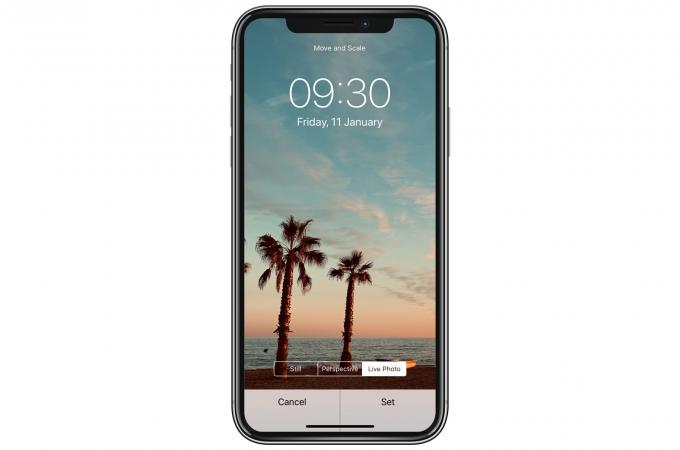
Foto: Kult Maca
Eno je, da si boste v prihodnosti lahko ogledali fotografijo osebe in jo videli premikati. Če želite razumeti moč tega, si predstavljajte star družinski foto album. Pritisneš sliko svoje babice kot mlade ženske in vidiš, kako se obrne in mahne.
Druga odlična lastnost fotografij v živo je Učinki fotografij v živo. Ti vam omogočajo, da fotografijo nastavite na zanko, za odbijanje ali na spremenite živo fotografijo v dolgo osvetlitev.
Kako nastaviti živo fotografijo kot ozadje zaklenjenega zaslona
Če želite nastaviti živo fotografijo kot dinamično ozadje, pojdite na Nastavitve> Ozadje in tapnite Izberite novo ozadje. Nato se pomaknite navzdol po seznamu svojih albumov, dokler se ne prikažejo fotografije v živo. Dotaknite se tega in izberite želeno sliko.

Foto: Kult Maca
Dotaknite se fotografije za predogled, tako kot pri vseh drugih ozadjih. Tokrat pa boste videli novega Zavihek Fotografije v živo poleg običajnih odločitev, Še vedno in Perspektiva. To vam omogoča, da pritisnete na zaslonu za predogled animacije. Sliko lahko tudi premikate in povečate, dokler ni prava. Nato samo pritisnite Nastavljenoin izberite, ali želite sliko na domačem zaslonu, zaklenjenem zaslonu ali oboje.
Omejitve
Ta animacija je na voljo samo na zaklenjenem zaslonu, ne na domačem. Ko izberete to metodo, izgubite tudi čeden premikajoč se pogled v perspektivi. Eden trik bi bil, če uporabite živo fotografijo za zaklenjen zaslon, isto fotografijo pa nastavite za perspektivni pogled na začetnem zaslonu.
Želim si, da bi dobili resnično animirane, prilagojene zaklepne in domače zaslone, kot so vgrajena dinamična ozadja, vendar je to še vedno precej lepo.

